火狐浏览器中进行截图操作的方法教程
2023-05-10 14:12:04作者:极光下载站
Firefox是一款非常好用的浏览器,在其中我们可以添加各种插件,进行需要的操作,比如我们可以添加截图插件,添加倍速播放插件等等。如果我们需要在Firefox浏览器中进行截图操作,小伙伴们知道具体该如何进行操作吗,其实操作方法是非常简单的。我们只需要使用截图插件就可以根据自己的实际需要进行截图操作了。进行截图后还可以适当进行编辑操作,比如我们可以进行标记等等,非常地方便实用,小伙伴们可以打开软件操作起来。接下来,小编就来和小伙伴们分享具体的操作步骤了,有需要或者是有兴趣了解的小伙伴们快来和小编一起往下看看吧!
操作步骤
第一步:双击打开Firefox浏览器进入首页;
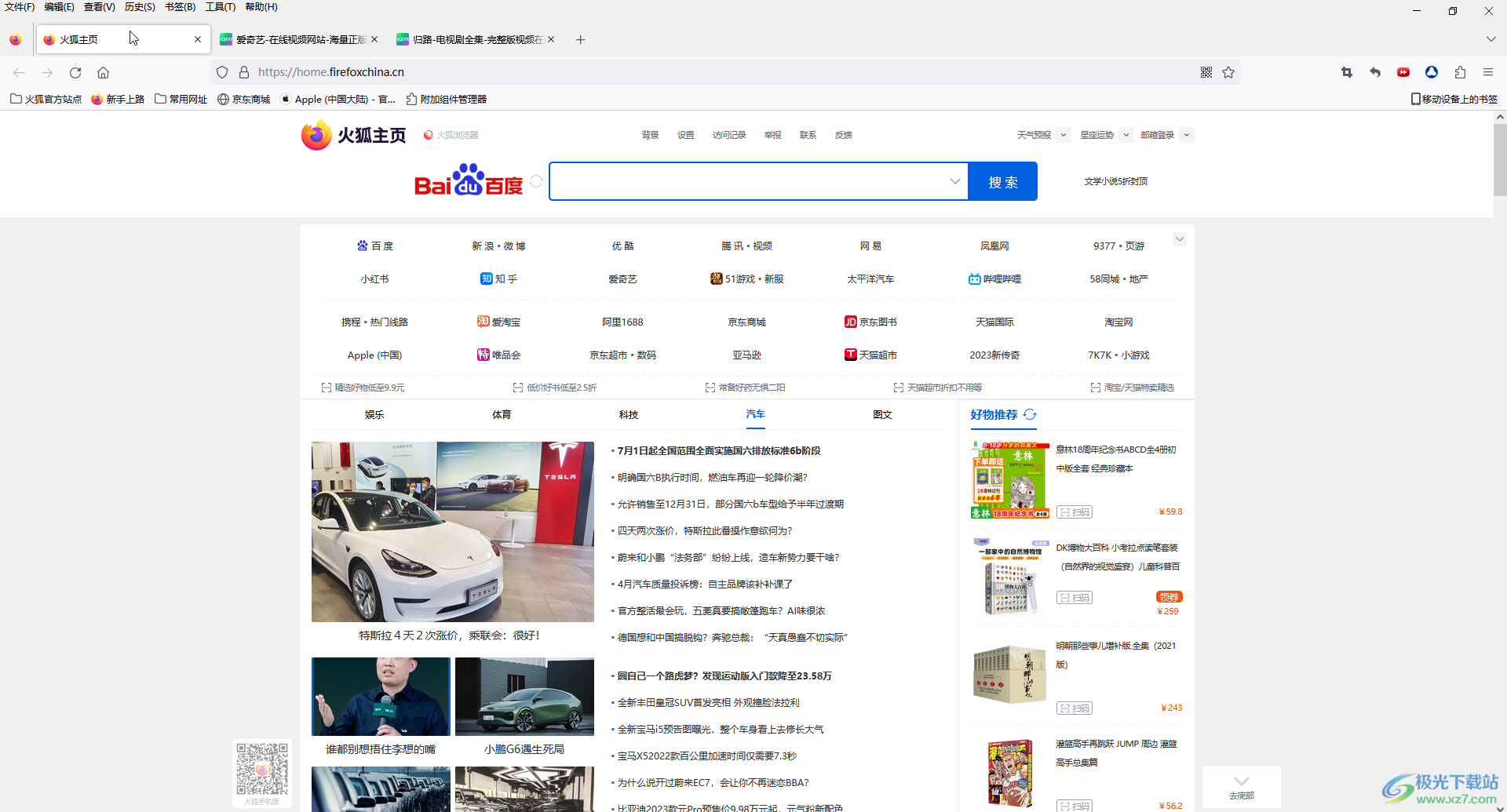
第二步:在界面右上方点击如图所示的截图图标,在展开的选项中可以选择需要的截图方式,比如可以选择截取网页选定区域,选择截取整个网页,截取网页可是区域等等;
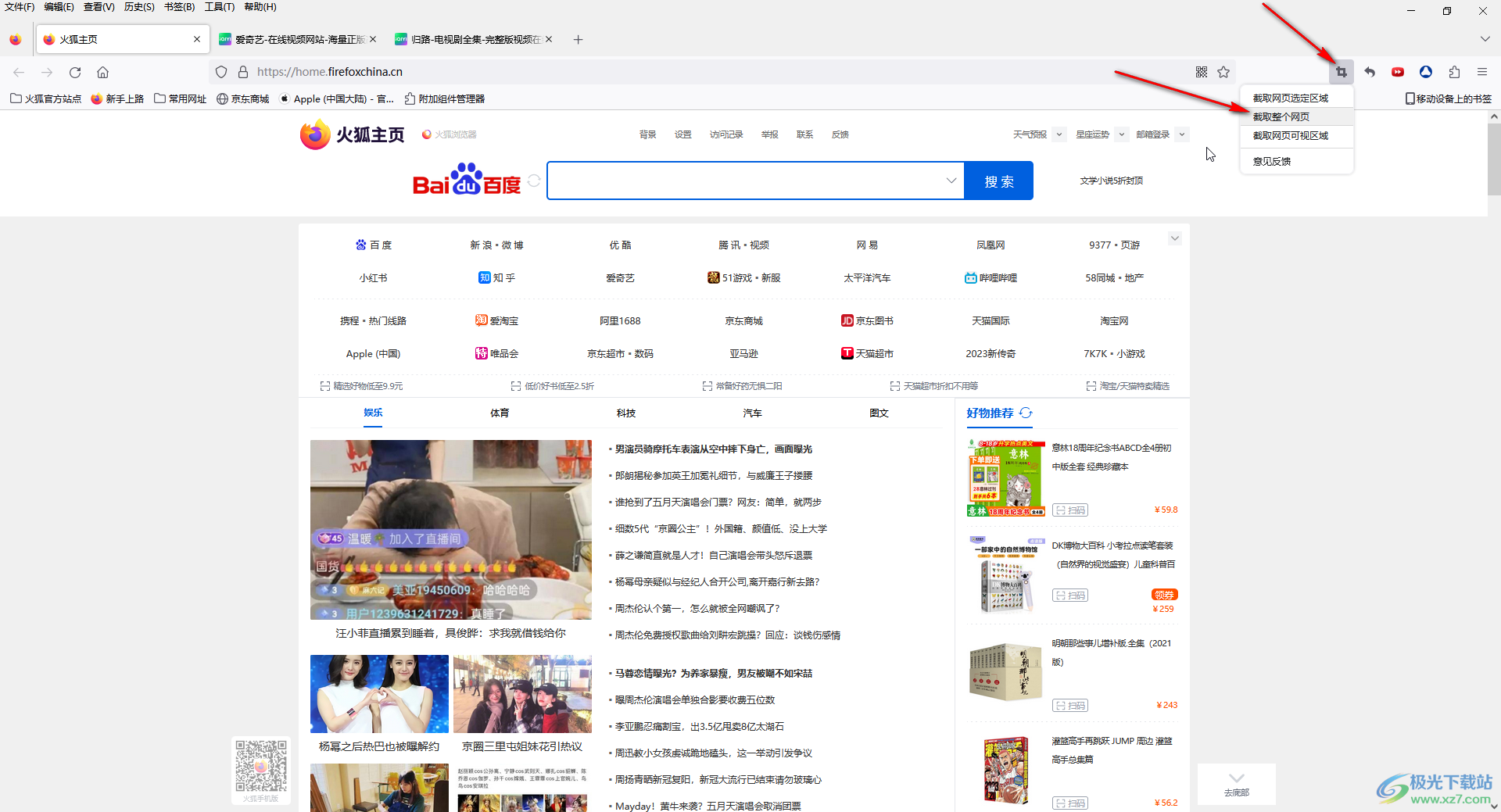
第三步:如果我们选择截取选定区域,拖动鼠标左键进行截图,双击结束绘制后会自动打开截图编辑窗口,可以在其中进行裁剪,标记,模糊,保存等操作;
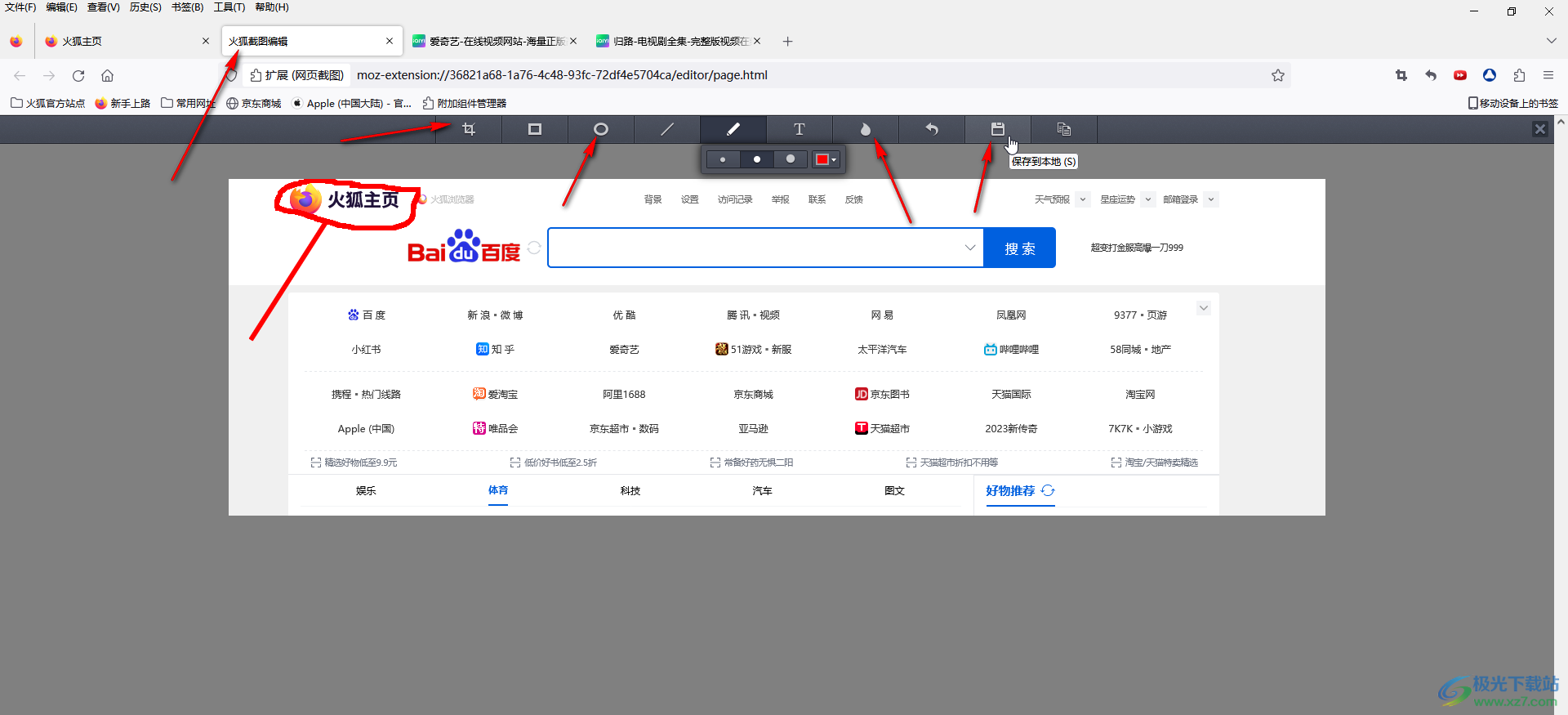
第四步:如果不需要该截图,可以地阿基右侧如图所示的×图标进行关闭;
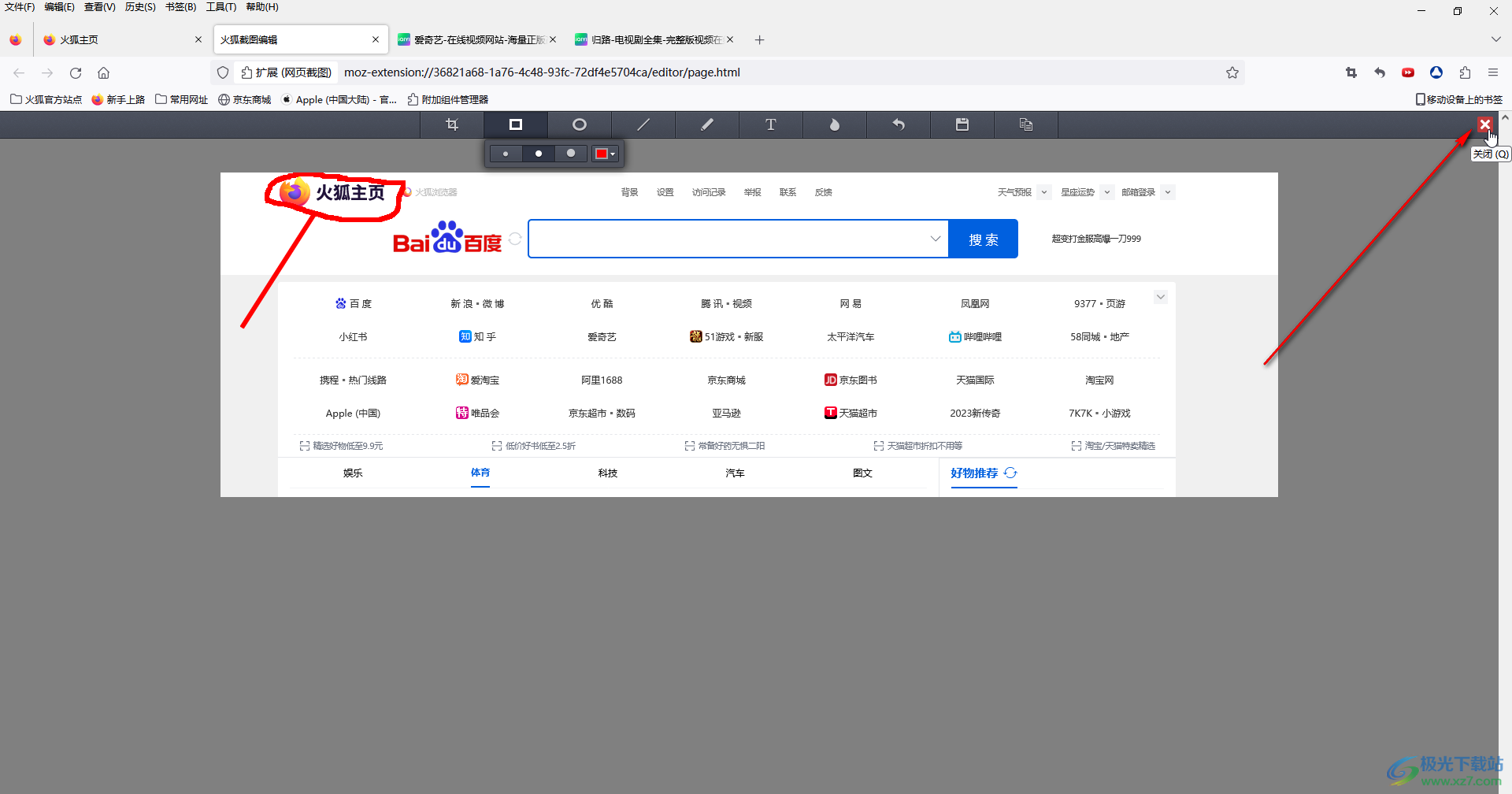
第五步:如果界面右上方没有截图插件,可以按Ctrl+shift+A键打开插件视图,搜索截图并按enter键进行搜索,点击一下截图工具进入详情页,单击“添加到Firefox”,按钮变为“移除”表示添加成功,后续就可以在右上方看到截图图标了,如果没有可以点击右侧的白色图标后看到,右键点击设置固定到工具栏。
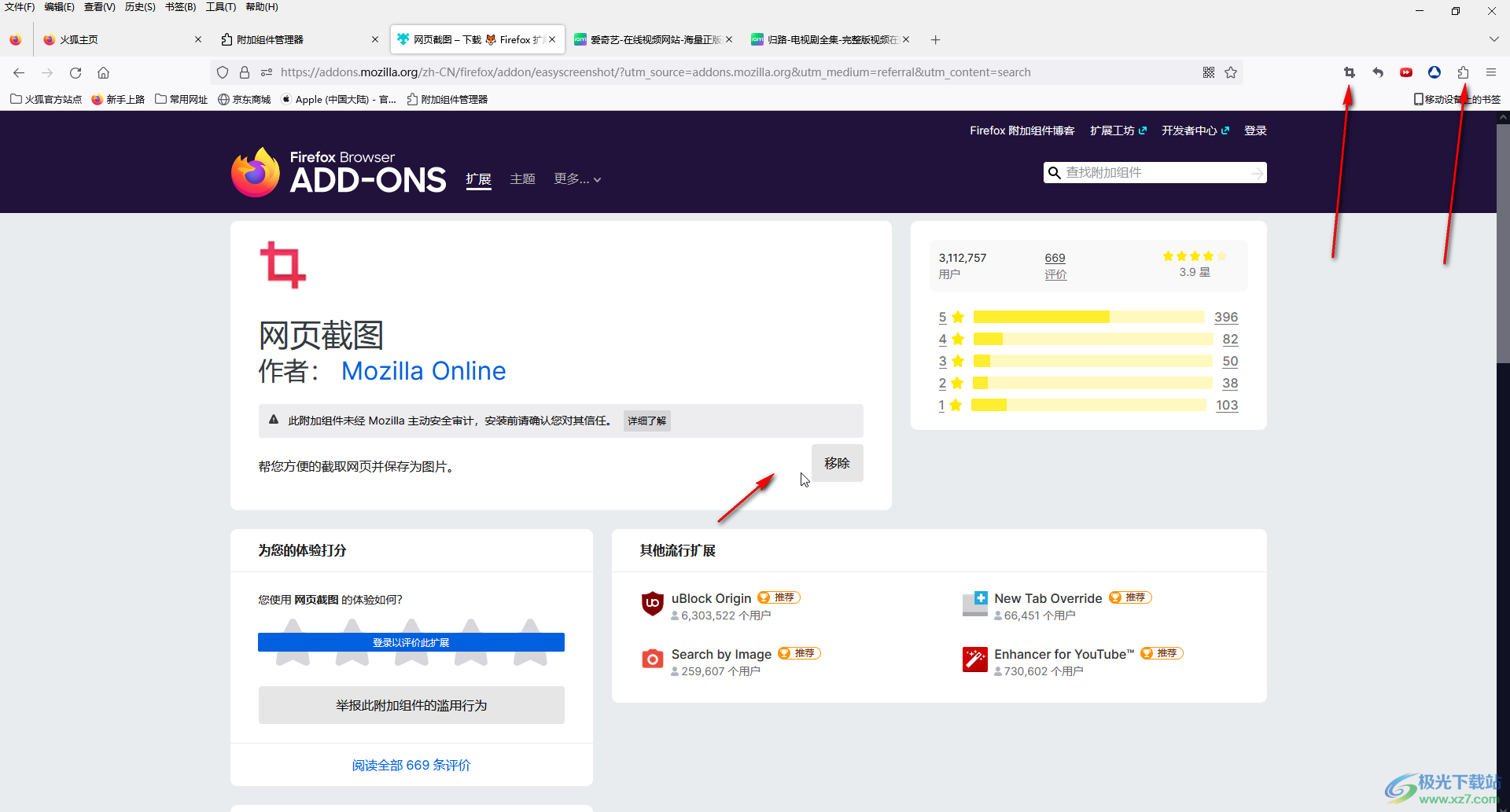
以上就是电脑版Firefox中进行网页内容截图操作的方法教程的全部内容了。小伙伴们可以打开自己的Firefox后,跟着自己的实际需要进行相应的截图操作。
